

By ジーナバロウ, Last updated: April 8, 2018
この新しい記事では、iPhoneからiCloudに写真をバックアップする方法、メディアファイルを同期するとどうなるか、知っておく必要があることすべてを学びます。
わかりやすいので、iPhoneや他のiOSデバイスから写真やその他のデータをバックアップする方法については、2の方法しかありません。 これは、iTunesとiCloudを使用することです。 最も簡単な方法はもちろん、iCloudを使用しているので、シンプルに作業していますが、このバックアップオプションを使用する利点は素晴らしいです。
当社はステップバイステップで iPhoneからiCloudに写真をバックアップする Appleから与えられたオプションとは別にバックアップを取る他の方法についても議論する。
パート1。 iCloudとiCloudフォトライブラリを有効にするパート2。 iCloud Webからの画像の表示パート3。 iPhoneから写真を簡単にバックアップする方法ビデオガイド:iPhone写真をiCloudアカウントにバックアップする方法パート4。 iPhoneのスペースを解放するパート5。 推奨事項
人々はまた読むFoneDog経由でMacにiPhoneをバックアップする4簡単な方法iCloud BackupからiPhoneを復元するには?
デフォルトでは、 iPhoneからiCloudに写真をバックアップする iCloudまたはiCloud Photo Libraryをオンにすると、自動的に ただし、そうでない場合は、iCloudをオンにする方法について次の手順を実行してください。
ワイヤレスネットワーク経由でiCloudにデータをバックアップしていることを確認してください。 モバイルデータを使用すると、オーバーヘッドが発生します。
iOS 8以降の最新のiOSアップデートにより、iCloudストレージをアップグレードしている間は、写真アプリをiCloud Photoライブラリと同期することができます。

iCloud Photoライブラリをオンにしたので、写真をどのように保存するかについて2のさまざまなオプションが与えられます。 iPhone / iPadのストレージを最適化する or オリジナルをダウンロードして保持する。
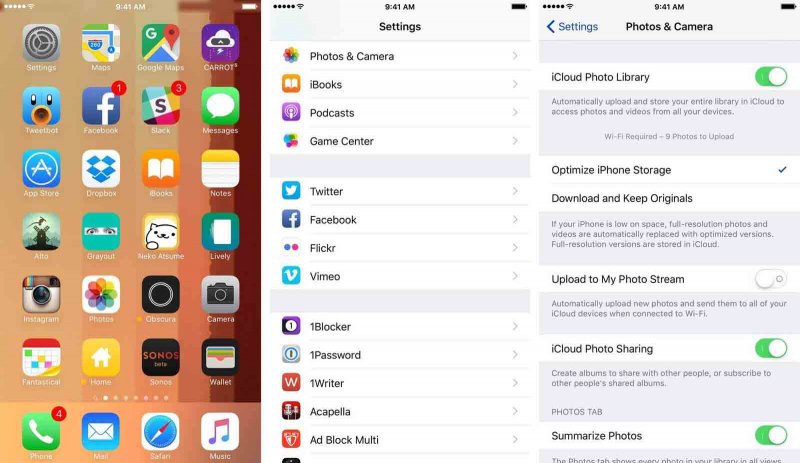
デバイスの待ち時間と速度が遅くならないようにするには、iPhone / iPadストレージの最適化という最初のオプションを選択します。 このオプションを選択すると、写真のサイズは縮小されますが、iCloudでは完全な解像度が維持されます。
もちろん、2番目のオプションでは、元の解像度の写真を内部ストレージに保存します。 スピードとストレージに関する大きな候補です。
アルバム全体をiCloudフォトライブラリにアップロードした後は、オンラインで写真を簡単に表示および確認することができます icloud.com.
お客様のコンピュータまたはMacでブラウザを開き、 icloud.com Apple IDでサインインしてください。

それは写真をオンラインで見るのが簡単です。 どのようなプラットフォームからでも1枚または複数の写真を削除すると iCloud.comそれはまた、使用しているiOSデバイスをまたがって同期します。これはiPhoneとiPadでも同じように動作します。 これらのデバイスから写真を削除すると、削除されます iCloud.com。 iCloud Photo Libraryは5GBの空き容量しか提供しませんが、もちろん、プレミアムプランにアップグレードすることでストレージ容量を増やすことができます。
ここでの取引です:
iPhoneデバイスから画像をバックアップする最も簡単な方法
これらの方法を実行するのに十分な時間がない場合は、ワンクリックですべてを行うのではなく、 サウンドクールな権利? さて、お客様が使用することをお勧めします iOS写真のバックアップと復元FoneDog。 これは、iPhoneからコンピューターに写真をバックアップする方法に関するインテリジェントなガイドを提供するプログラムです。
ここにある 無料試用版、お客様はそれを試してみるためにダウンロードすることができます。 次に、簡単なクリックでこのガイドに従ってiPhoneから写真をバックアップすることができます。
使用方法を確認する FoneDogツールキット - iOSデータバックアップ&復元:
お客様が写真、ビデオ、さらに多くのようなiPhoneからファイル全体をバックアップし終えたら。
実際に復元することもできます。 ファイルを選択的にリストアすることも、バックアップ全体をリストアすることもできます。

iPhoneからファイルを復元するには FoneDogツールキット - iOSデータバックアップ&復元、 次の手順を実行します。

iPhoneからiCloudに写真をバックアップする方法を知る簡単な方法は、このビデオを以下のビデオで見ることです。ただクリックするだけです。
写真、ビデオ、その他のメディアのコンテンツは、実際にiPhoneでもっと多くのスペースを占めています。 いくつかの写真を撮ろうとするとかなり迷惑に見えますが、もうスペースがないのでできません。 そこで、以下のガイドからiPhoneデバイスのスペースを解放する方法を学ぶことができます。
まず、デバイス上で何がより多くのスペースを占めているかを検証し、そこから必要なものを実行します。
ストレージの使用状況
どのくらいのストレージが残っているかを見つけたら、iPhoneで重要でないアプリを削除することを検討してください。
ストレージの使用状況の下で、より多くのスペースをとり、それらを削除することを検討する以下のアプリを見つけてください。
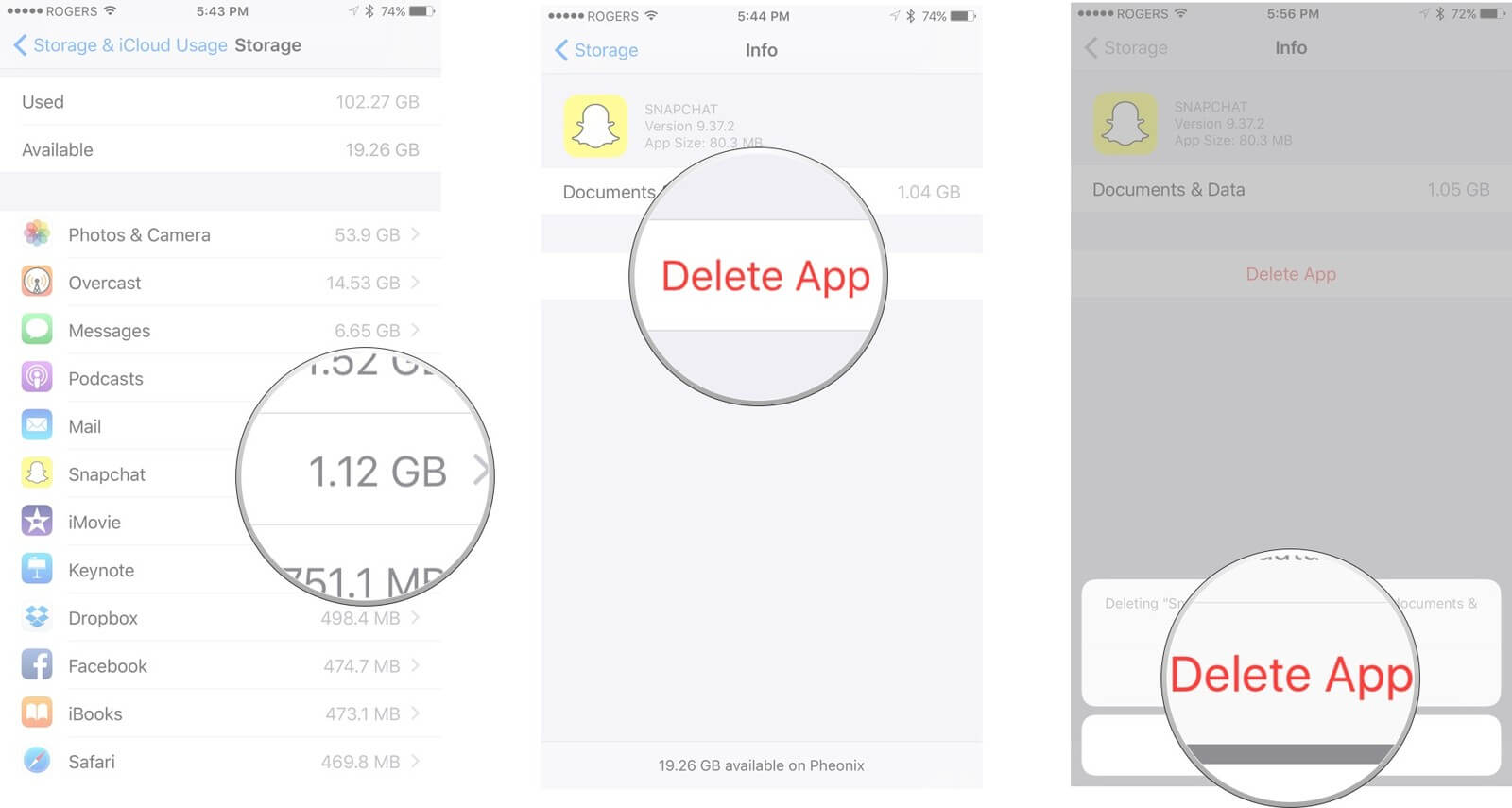
iPhoneのスペースを空けるもう1つの効果的な方法は、メッセージを削除することです。
当社はすべての会話が重要ではないことを知っています。 それらのほとんどは削除できる小さな話です。
いくつかのスペースを解放する方法がさらにあります。 音楽が好きな人は、聞きにくい音楽を削除して音楽プレイリストとライブラリを整理できます。
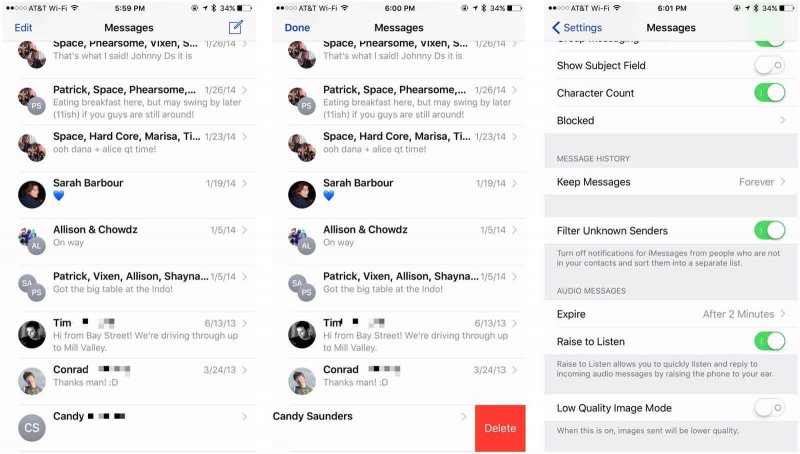
iPhoneから写真をバックアップする方法はたくさんありますが、そのうちの1つはiCloud経由です。 iTunesやサードパーティ製のプログラムも良い選択肢です。 しかし、iCloudの空き容量を使い切ったとき。
なぜ使わないの? FoneDogツールキット - iOSデータバックアップ&復元、 このプログラムは上書きせずにファイルを効果的に保持します。 このソフトウェアは100%安全で、データ損失はありません。 今日お客様の友人と共有し、無料でダウンロードしてください!
コメント
コメント
人気記事
/
面白いDULL
/
SIMPLE難しい
ありがとうございました! ここにあなたの選択があります:
Excellent
評価: 4.7 / 5 (に基づく 95 評価数)